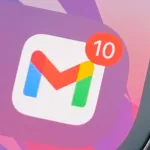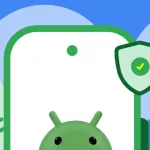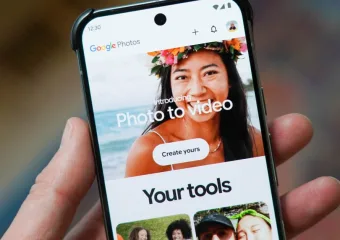Kao strastveni korisnik iPada, previše sam upoznat s unutarnjim borbama koje prolaze kroz mene kada baterija uskoro umre. Obožavam koristiti ili iPad 11 ili iPad Air za pisanje i rad, ali također ga koristim za strujanje sadržaja, igranje igara i pregledavanje interneta nakon posla.
Zbog toga cijenim dugi trajanje baterije iPada, ali moja anksioznost raste kad počnem primati upozorenja o niskim baterijama bez punjača u blizini.
Također: kako punite svoj tablet polako ga ubija – 3 metode kako biste izbjegli (i pravi način)
Mnogo je stvari koje možete učiniti kako biste povećali vijek trajanja baterije iPada koje nadilaze uobičajene savjete. Možete započeti s uobičajenim: spuštanje svjetline zaslona i postavljanje automatskog zaključavanja na kraće vrijeme, koje ću ovdje pokriti. Pokrivat ću i druge načine kako produžiti trajanje vašeg baterije koji su mi, u potpunosti, dali još nekoliko sati korištenja od svog iPada.
Sadržaj objave
1. Svjetlina donjeg zaslona
Ovo je jedna od prvih preporuka koje ćete čuti od svih koji nude savjete o očuvanju trajanja baterije vašeg iPada – i to uistinu djeluje. Ovisno o vašoj upotrebi, spuštanje postavki svjetline zaslona moglo bi vam ponuditi više od sat vremena dodatne uporabe za svaku punjenje.
Također: 5 Appleovih proizvoda koje definitivno ne biste trebali kupiti ovaj mjesec (i 7 da biste dobili)
To također olakšava vaše oči, smanjujući naprezanje očiju koji je predugo zurio u svijetle ekrane. To je glavni razlog zbog kojeg više volim da svoju svjetlinu držim niskom, ali to što dulje trajanje baterije čini još vrijednijim. Svjetlina zaslona vašeg iPada može se prilagoditi iz upravljačkog centra tako što ćete se spustiti na gornju desnu stranu zaslona.
2. Isključite usluge lokacije
Lokacijske usluge mogu održati dodatni iPad, pogotovo ako ste ih omogućili za više aplikacija. Dobro je isključiti usluge lokacije za sve aplikacije koje ne koristite često, pogotovo one za koje znate da nećete koristiti sljedeći dan ili dva. Iako isključivanje lokalnih usluga iPada neće udvostručiti trajanje baterije, može dodati dobar pola sata ili više od koristi.
Da biste provjerili i isključili usluge lokacije, slijedite ove korake
- Idite na svoje postavke iPad
- Odaberite privatnost i sigurnost
- Idite na lokalne usluge
Također: 8 razloga zašto sam svoj Kindle zamijenio iPad mini za čitanje e -knjiga
Možete provjeriti koje aplikacije imaju pristup lokaciji vašeg iPada i odlučiti koje ćete opozvati. Alternativno, možete potpuno isključiti sve lokalne usluge, pogotovo ako ćete koristiti svoj tablet za rad, strujanje ili igranje.
3. Isključite bežičnu mrežu kad prazno
Isključivanje iPada Bluetooth, Wi-Fi i Airdrop odličan je način da produžite upotrebu baterije, pogotovo kada je vaš iPad u praznom hodu. Ako se ne oslanjate na svoj iPad za obavijesti, možete isključiti sve bežične postavke prije nego što ga zaključate i odložite, tako da sačuva više baterije nego inače. Ova praksa traje sekunde, ali mogla bi vam produžiti vijek trajanja baterije do sat vremena.
Također: Ovaj pametni kalendar postavljen na zid bio je izmjenjivač igara u mom domu (i to je 50 USD)
Čak i ako ne želite isključiti Wi-Fi, pomaže isključiti Bluetooth i Airdrop. Da biste ih lako isključili, pređite prstom dolje s gornjeg desnog desnog dijela zaslona vašeg iPada, pronađite svoje bežične opcije i isključite one koje vam ne trebaju.
4. Ograničite svoje obavijesti
Mnogi korisnici iPada, uključujući i mene, zapravo ne trebaju obavijesti o iPadu. Sve obavijesti koje dobivam na svom iPadu stižu i na moj iPhone. Odlučio sam ograničiti svoje obavijesti u postavkama tableta kako bih izbjegao nepotrebne distrakcije i imao koristi od još nekoliko minuta dodatnog korištenja baterije.
Ograničavajuće obavijesti možda ne zvuče kao da bi napravilo veliku razliku u produljenju trajanja baterije, ali svaki put kad dođe upozorenje, osvjetljava vaš iPad zaslon i baca bateriju. Također utišam svoje obavijesti o iPadu, koje su lako dostupne u kontrolnom centru vašeg iPada tako što se spuštajući s gornjeg desnog desnog zaslona i dodirnite ikonu zvona.
Također: ovaj tablet s srednjim rasponom Lenovo nema posla ovo dobro (posebno za putovanja)
Da biste isključili ili ograničili svoje obavijesti, možete ići na svoje postavke iPad i odabrati obavijesti. Odatle možete isključiti obavijesti za aplikacije koje ne koristite ili one za koje vam jednostavno ne trebaju upozorenja u stvarnom vremenu.
5. Onemogućite osvježavanje aplikacije za pozadinu
Mnoge se aplikacije ažuriraju u pozadini kada nisu u aktivnoj upotrebi. Iako su neki od njih korisni, poput aplikacija za razmjenu poruka, druge ne trebaju ažurirati u pozadini kako bi bile korisne, kao što je slučaj s streaming aplikacijama ili igama.
Mnoge aplikacije ne trebaju neprestano osvježavati i samo iscrpljuju bateriju, tako da možete proći kroz popis i isključiti ih slijedeći ove korake:
- Idite na svoje postavke iPad
- Odaberite Općenito
- Dodirnite osvježavanje aplikacije za pozadinu
- Možete ga zadržati samo za Wi-Fi ili ga ručno uključiti ili isključiti za svaku aplikaciju, ovisno o tome koliko je njihov sadržaj osjetljiv na vrijeme.
6. Automatsko zaključavanje zaslona prije
Ovisno o vremenu automatskog zaključavanja koje koristite, iPad može uštedjeti puno baterije. IPAD zaslon je jedna od najvećih crtanja baterije tableta, tako da je najbolje zadržati tajmer automatskog zaključavanja do najkraćeg mogućeg vremena. Ovisno o vašem slučaju upotrebe, vjerojatno se možete izvući s najmanje dvominutnim auto-zaključavanjem.
Također: Kako instalirati javnu beta iPados 26 (i koji ga podržavaju iPad modeli)
Jednostavno spuštanje vremena za zaslon automatskog zaključavanja s pet na dvije minute može povećati trajanje baterije za više od pola sata po punjenju. Evo kako postaviti tajmer automatskog zaključavanja:
- Pristupite svojim postavkama iPad
- Idite na prikaz i svjetlinu
- Odaberite automatsko zaključavanje
- Odaberite najkraće vrijeme koje odgovara vašim potrebama
Imao sam stari iPad na kojem sam čitao uzorke i recepte za pletenje, tako da namjerno postavljam njegov zaslon da se nikad ne zaključi. To je očito ispraznulo bateriju prilično brzo, ali to je uobičajena upotreba za iPad. Preporučujem samo da promijenite auto-zaključavanje iz nikad na jedan od najnižih brojeva kada završite.
Kao bonus, možete provjeriti i koje aplikacije isušuju bateriju vašeg iPada tako što ćete odlaziti u vaše postavke i gledati bateriju. Ovo će vam pokazati slom koji su aplikacije odgovorne za upotrebu baterije, raščlanjene na postotke. Ovo je sjajan način za ciljanje koje aplikacije želite ograničiti, onemogućiti ili ukloniti u potpunosti, pogotovo ako ih ne koristite prečesto.
Pokažite više
Želite još tehnoloških savjeta? Nabavite naš bilten Tech Today za Više stručnog savjeta ..